Hoe u uw Twitter-wachtwoord kunt wijzigen

U moet een sterk wachtwoord gebruiken voor elke belangrijke webservice die u heeft. Hoewel Twitter misschien niet op Facebook is met betrekking tot de persoonlijke gegevens die zijn gekoppeld aan uw account, kunt u nog steeds Twitter gebruiken voor belangrijke dingen of verbinding maken met andere accounts.
Als u denkt dat uw wachtwoord sterker zou kunnen zijn, hoe het te wijzigen.
Op het web
Open Twitter, klik op het profielpictogram in de rechterbovenhoek en ga naar Instellingen en Privacy> Wachtwoord of ga rechtstreeks naar www.Twitter.com/settings/password.

Voer uw huidige wachtwoord en uw nieuwe wachtwoord twee keer in en klik vervolgens op Wijzigingen opslaan.
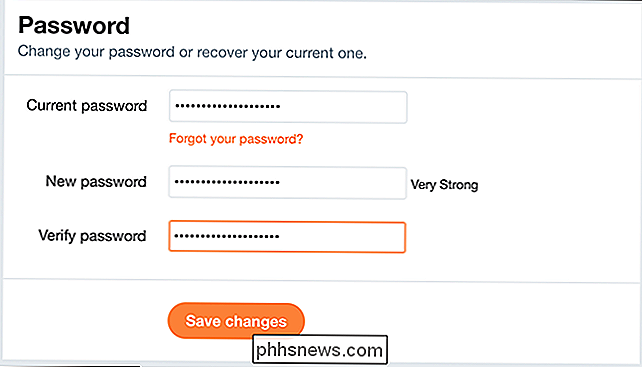
Op Android
Open Twitter, tik rechtsboven op uw profielfoto om het menu te openen en selecteer vervolgens Instellingen en Privacy.
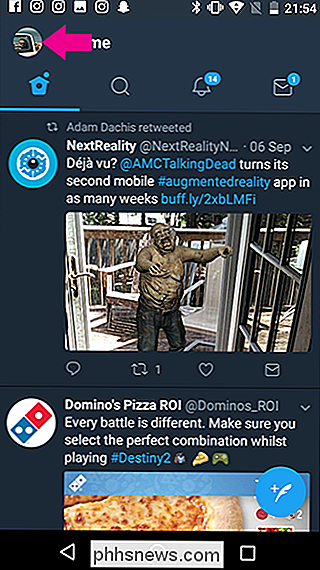
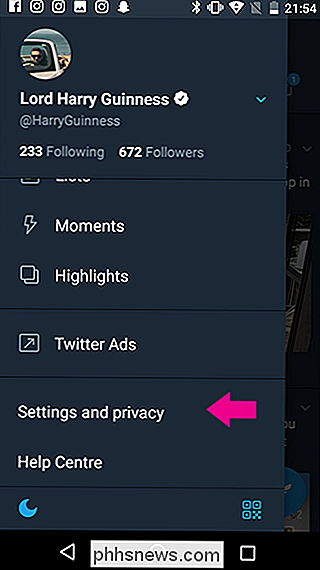
Ga vervolgens naar Account> Wachtwoord.
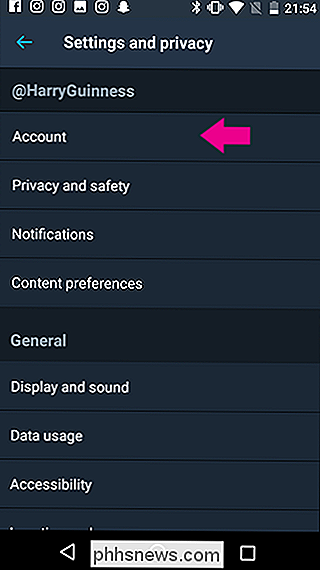
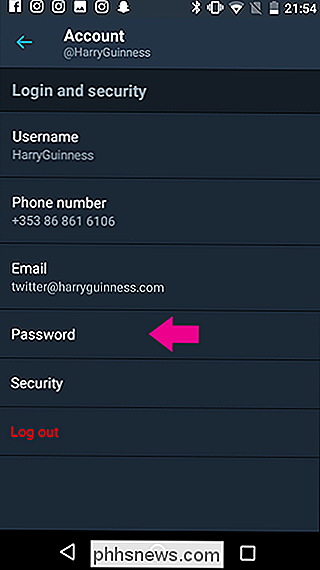
Voer uw huidige wachtwoord en vervolgens uw nieuwe wachtwoord twee keer in. Tik op Wachtwoord wijzigen en klaar ben je.
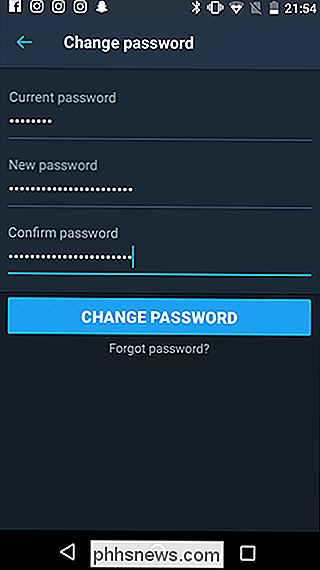
Je kunt je Twitter-wachtwoord niet wijzigen op de iPhone, dus gebruik het web
Om een vreemde reden, op het moment van schrijven kan Twitter je niet veranderen uw wachtwoord van de iOS-app. De helft van de How-To Geek-medewerkers hebben de app doorzocht om een manier te vinden, maar helaas moet je Safari (of een desktopcomputer) gebruiken en de bovenstaande webinstructies volgen.

Niet alle Ethernet-kabels zijn gelijk: u kunt snellere LAN-snelheden krijgen door
Te upgraden> Bekabelde verbindingen, die Ethernet-kabels gebruiken, zijn over het algemeen sneller en hebben een lagere latentie dan wifi-verbindingen. Maar net zoals moderne Wi-Fi-hardware geavanceerd is, kunnen moderne Ethernet-kabels met hogere snelheden communiceren. GERELATEERD: Upgrade uw draadloze router voor snellere snelheden en betrouwbaardere Wi-Fi typisch thuisnetwerk, dit is niet echt een probleem, omdat uw internetverbinding de bottleneck is.

Uitgebreide tips weergeven wanneer u over knoppen zweeft in LibreOffice
LibreOffice geeft korte tips weer als u de muisaanwijzer op knoppen in elk van de programma's plaatst. Er zijn ook uitgebreide tips beschikbaar die langere beschrijvingen van de knoppen op de werkbalk weergeven. De korte tips tonen de naam van de opdracht en de sneltoets voor de opdracht, als er één is ingesteld.



